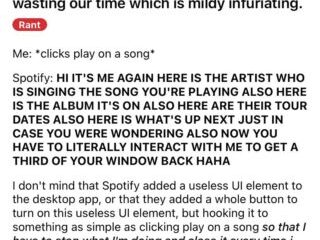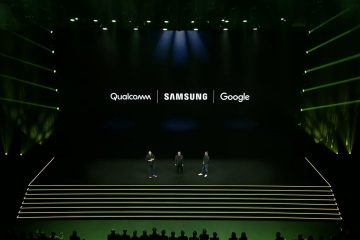Takket være OCR-softwaren er det blevet meget nemmere at konvertere håndskrevet eller trykt tekst. I disse dage er der masser af OCR-software tilgængelig til Windows, som kan konvertere billeder eller endda håndskrift til tekst.
Hvis du ikke ved det, er OCR-softwarens rolle at analysere et dokument og sammenligne det med forskellige skrifttyper gemt i deres database. Når den er matchet, konverterer den billeder eller endda håndskrift til en tekstfil. Efter konvertering kan du kopiere teksten og bruge den hvor som helst.
Liste over bedste OCR-software til Windows
Da mange OCR-software er tilgængelig til Windows , at finde den bedste kunne være udfordrende. Derfor vil denne artikel dele en liste over den bedste OCR-software til Windows 10. Så lad os se listen over bedste OCR-software til pc uden at spilde tid.
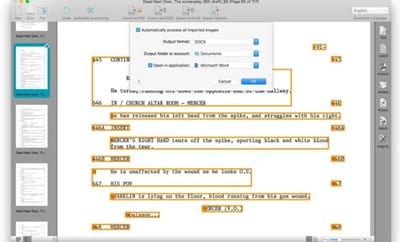
1. Readiris
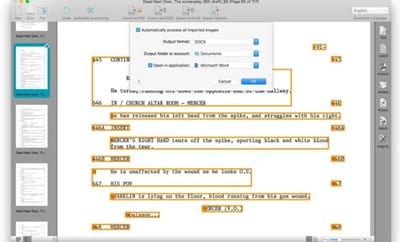
Nå, Readiris er et PDF-redigeringsprogram til Windows 10. Med Readiris kan du nemt rediger, annotér, krypter og underskriv dine PDF-filer.
Readiris kommer også med en optisk tegngenkendelse-motor, der kan udtrække tekst fra enhver trykt tekst eller digitale dokumenter. Den har også en funktion, der lader dig redigere tekster, der er indlejret i dit billede med OCR.
2. FreeOCR
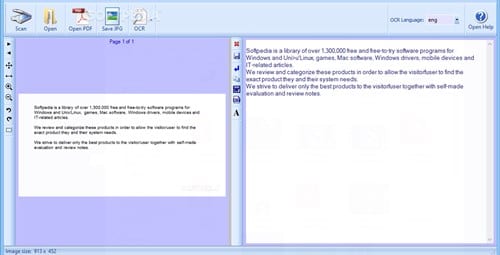
FreeOCR er den bedste OCR-software på listen og er placeret på andenpladsen her. Dette bruger Tesseract Engine lavet af HP og holdes op af Google. Den eneste ulempe ved FreeOCR er dens forældede brugergrænseflade.
Hvis vi efterlader brugergrænsefladen, skuffer FreeOCR ikke i nogen anden sektion. Softwaren kan scanne ethvert dokument, åbne PDF-filer, konvertere PDF-filer til forskellige formater og mere.
3. SimpleOCR
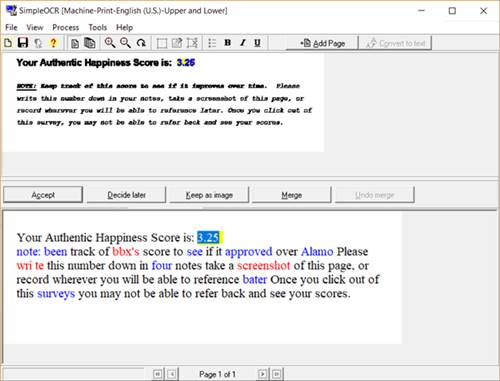
Hvis du leder efter OCR-software, der kan håndtere multi-kolonne indhold, ikke-standard skrifttype farvebilleder og billeder af utilstrækkelig kvalitet, så er SimpleOCR måske det bedste valg.
OCR-funktionen i SimpleOCR er ret hurtig og kan scanne dokumenter på ingen tid. SimpleOCR er også et gratis program og ikke begrænset på nogen måde. Efter at have udtrukket teksten, tilbyder SimpleOCR et par tekstredigeringsmuligheder, såsom en indbygget stavekontrol til at rette tastefejl.
4. Microsoft OneNote OCR
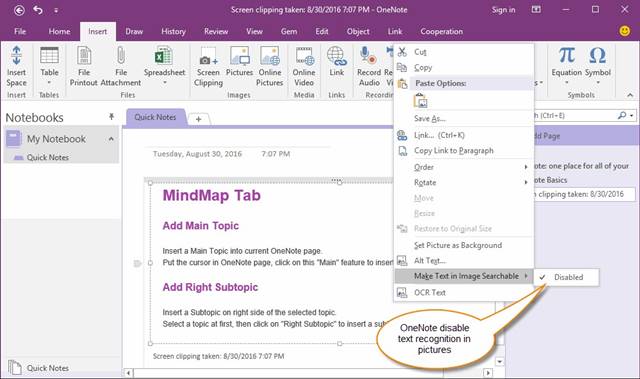
De færreste ville vide det, men Microsofts OneNote har også en avanceret OCR-funktion, der fungerer godt på billeder og håndskrevne noter. Microsofts OneNote er nem at bruge sammenlignet med al anden OCR-software.
Hvis du vil udtrække tekst fra et billede, skal du højreklikke på billedet og vælge”Kopier tekst fra billede”. Den genkendte tekst bliver automatisk kopieret til udklipsholderen.
5. ABBYY FineReader 14
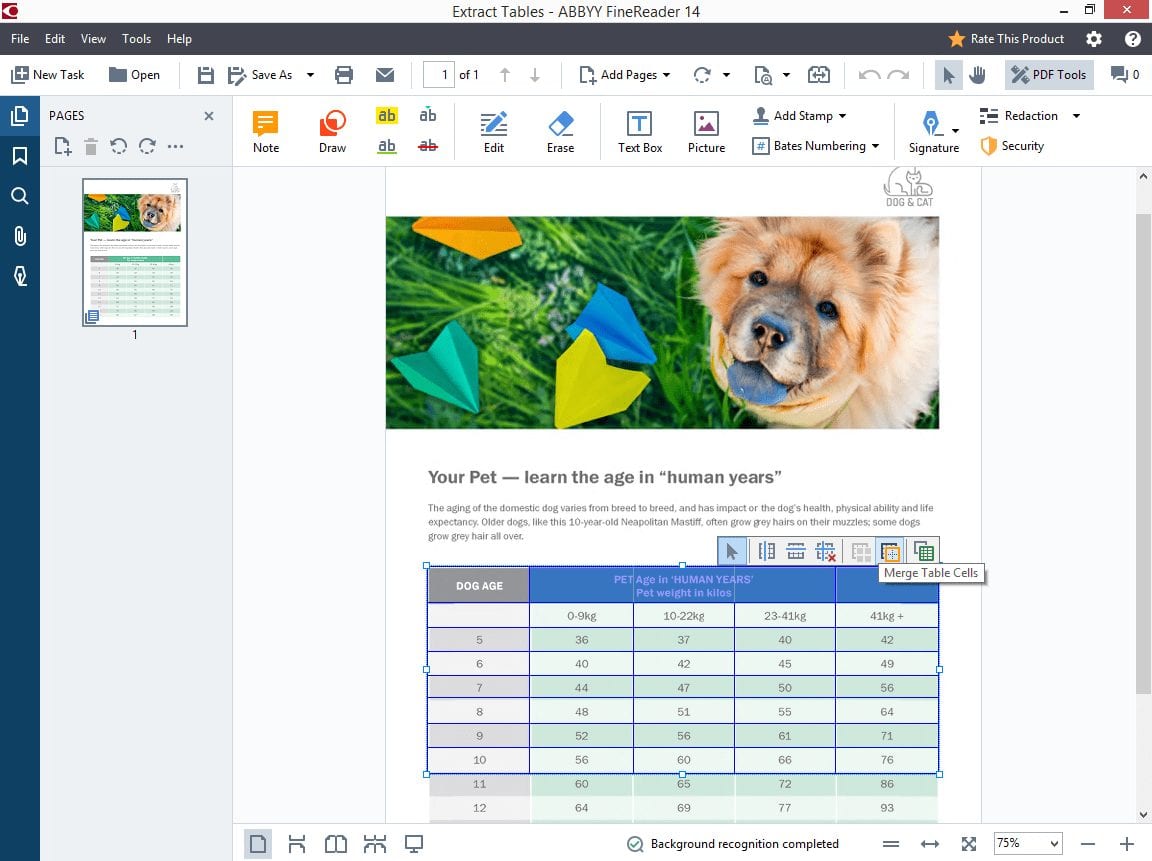
ABBYY FineReader 14 er den mest kraftfulde OCR-software til Windows. OCR-værktøjet er kendt for sin hurtige og præcise tekstgenkendelse.
Ikke kun det, men ABBYY FineReader 14 er også i stand til at konvertere scannede tekstfiler til HTML-eller ePUB-filformater. Det er en premium-app, men du kan benytte den gratis prøveperiode på 30 dage, hvor du kan få adgang til alle premium-funktioner gratis.
6. Boxoft Free OCR
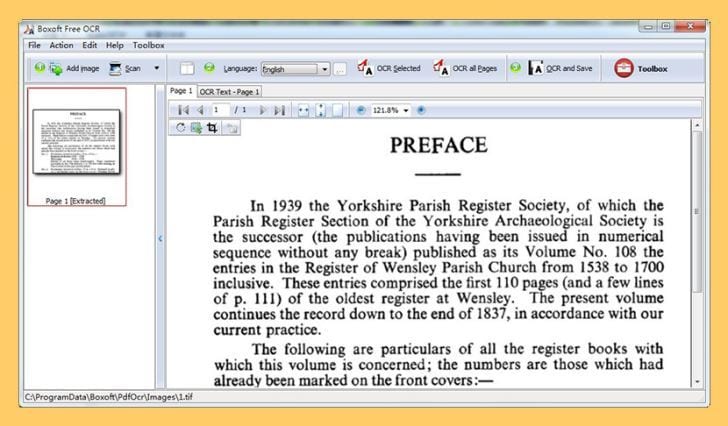
Boxoft Free OCR er et andetbedste gratis OCR-værktøj stærk> som du kan bruge i dag. Værktøjet kan udtrække tekst fra alle typer billedformater.
Det mest bemærkelsesværdige træk ved Boxoft Free OCR er dens meget rene og velorganiserede grænseflade. Men på grund af dets gratis natur er værktøjet begrænset til kun OCR-ting og savner konverteringsfunktionen.
7. Google Docs
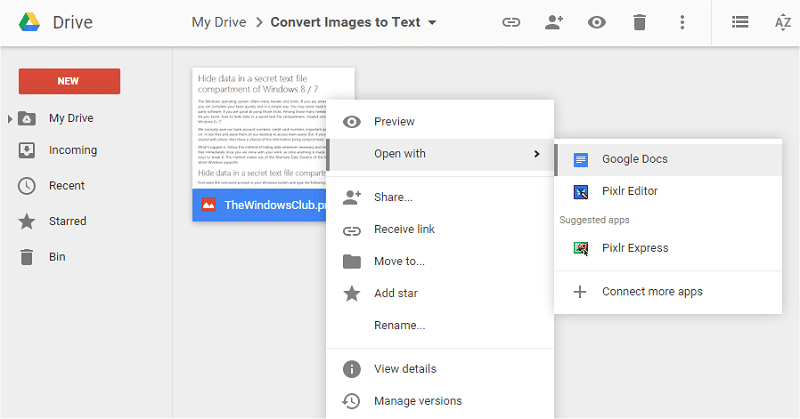
Google Docs er ikke et OCR-værktøj, men det er mere et gratis web-baseret app, der kan bruges til at oprette og redigere dokumenter og regnearksfiler.
Kun nogle få Google Docs-brugere ved, at det webbaserede værktøj pakker et ORC-værktøj til at udtrække tekst fra ethvert billede. Så Google Docs er endnu et af de bedste webbaserede OCR-værktøjer, som du kan overveje.
8. TopOCR
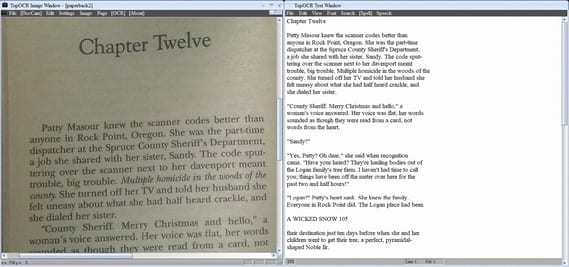
Det er et førsteklasses OCR-værktøj, men du kan prøve det gratis. TopOCR er en lille smule anderledes end alle andre nævnt ovenfor. Værktøjet fungerer bedst på billeder taget med digitale kameraer og scannere.
Det betyder, at det kun kan udtrække tekst fra billeder i høj kvalitet. TopOCR giver brugerne mulighed for at konvertere outputfilerne til PDF-, HTML-, TXT-og RTF-formater.
9. ApowerPDF
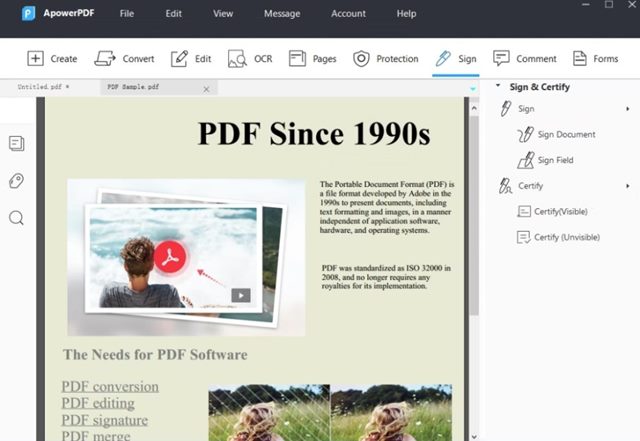
ApowerPDF er en PDF-læser-app, der giver dig mulighed for at læse PDF-filer på en pc stærk >. Den tilbyder også en OCR-funktion til at scanne PDF-filer og konvertere dem til et redigerbart format.
Med ApowerPDF får du en dedikeret OCR-mulighed, som du kan bruge til at hente tekst fra ethvert billede eller PDF-fil. Sammenlignet med andre OCR-værktøjer har ApowerPDF en ren grænseflade og er meget nemmere at bruge.
10. OmniPage Ultimate
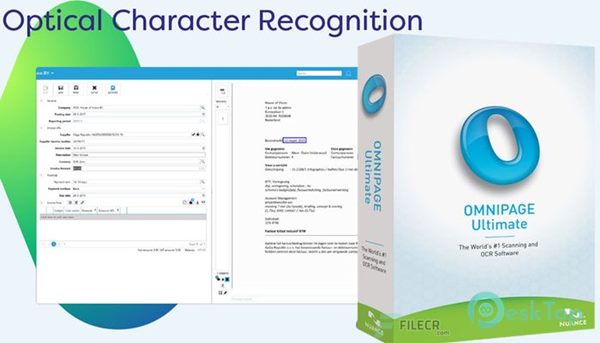
OmniPage Ultimate er en OCR-software, der er designet til virksomheder. Med OmniPage Ultimate kan du konvertere dokumenter og gøre dem redigerbare, søgbare og delbare for en problemfri arbejdsgang.
Da er OmniPage Ultimate et førsteklasses værktøj, tilbyder du næsten alle OCR-relaterede funktioner, du kan tænke på. Tjenesten er kendt for sin nøjagtighed, og den bruges allerede af mange betroede virksomheder som Ford, Amazon osv.
11. Nanonets
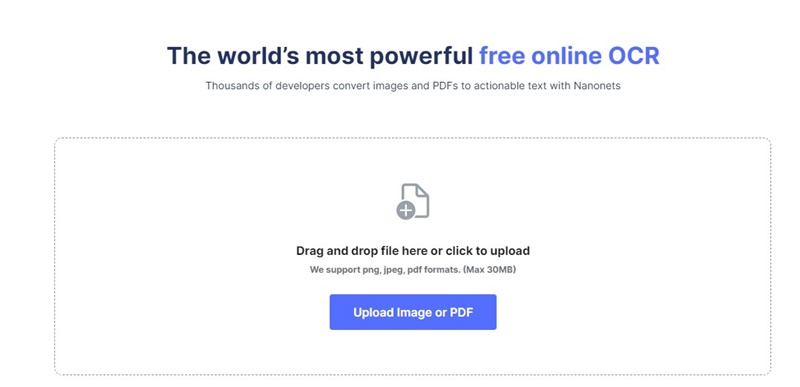
Nanonets er et ret imponerende dataindtastningsprogram, der tager hjælp fra AI til at reducere din arbejdsbyrde. Med Nanonets kan du automatisere dit manuelle dataindtastningsjob ved hjælp af AI-kræfterne.
Tjenesten lader dig nemt fange data fra dokumenter. Det gratis online OCR-værktøj kan konvertere billeder og PDF’er til handlingsrettede tekster.
Det er en fantastisk service at udtrække tekster fra skattekvitteringer, ID-kort, fakturaer, lønsedler osv.
12. LightPDF
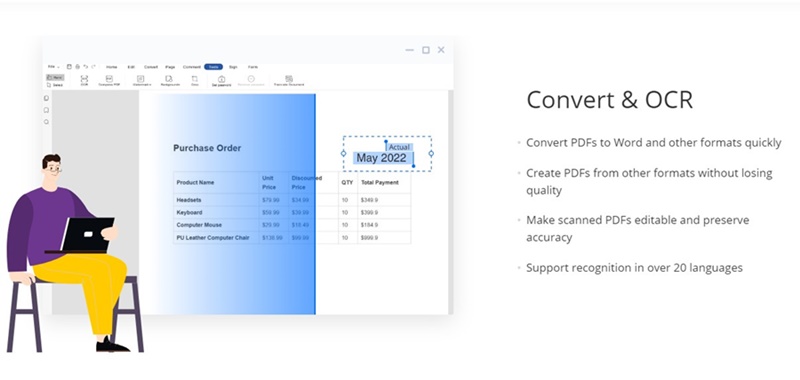
LightPDF er et alt-i-et PDF-administrationsværktøj til Windows. Den har en fuldgyldig webversion, som du kan bruge til at redigere, kommentere og udfylde PDF-formularer.
LightPDFs desktop-app giver dig mulighed for at justere tekst-og billedlayoutet og ændre skrifttyper og farver på din PDF-filer.
Skrivebordsværktøjet har også en OCR-funktion, der genkender tekster fra dine PDF-filer og lader dig udpakke dem. OCR-funktionen i LightPDF kan genkende tekster på over 20 sprog.
Så disse er nogle af debedste OCR-software, du kan bruge i dag. Jeg håber, at denne artikel hjalp dig! Del det også gerne med dine venner. Fortæl os det i kommentarfeltet nedenfor, hvis du kender til anden sådan software.